Heim >Computer-Tutorials >Fehlerbehebung >Lösung für das Problem, dass das Solid-State-Laufwerk bei der Installation von Win11 nicht gefunden werden kann
Lösung für das Problem, dass das Solid-State-Laufwerk bei der Installation von Win11 nicht gefunden werden kann
- WBOYWBOYWBOYWBOYWBOYWBOYWBOYWBOYWBOYWBOYWBOYWBOYWBnach vorne
- 2024-01-06 21:02:051871Durchsuche
Nachdem wir das Win11-System installiert haben, besteht möglicherweise das Problem, dass wir das ursprüngliche Solid-State-Laufwerk nicht finden können. Dies liegt höchstwahrscheinlich daran, dass das System zurückgesetzt wurde, die Festplatte jedoch nicht erneut gescannt wurde, sodass wir sie nur erneut scannen müssen.
Lösung für Solid-State-Laufwerk bei der Installation von Win11 nicht gefunden
1 Klicken Sie zunächst mit der rechten Maustaste auf das Computersymbol und öffnen Sie die Option „Verwalten“.
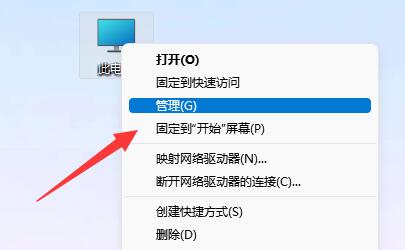
2. Klicken Sie dann, um die Optionsseite „Datenträgerverwaltung“ in der linken Spalte aufzurufen.
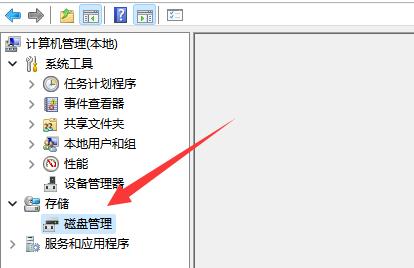
3. Überprüfen Sie, ob oben auf dieser Seite ein Solid-State-Laufwerk vorhanden ist. Klicken Sie mit der rechten Maustaste und wählen Sie die Option „Laufwerksbuchstaben und -pfad ändern“.
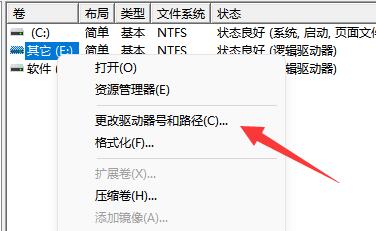
4. Klicken Sie dann auf die Schaltfläche „Hinzufügen“ in der unteren linken Ecke der Seite.
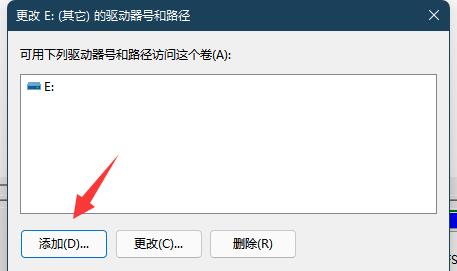
5. Klicken Sie dann auf die Schaltfläche „Durchsuchen“ und fügen Sie den Laufwerksbuchstaben auf der Popup-Seite hinzu.
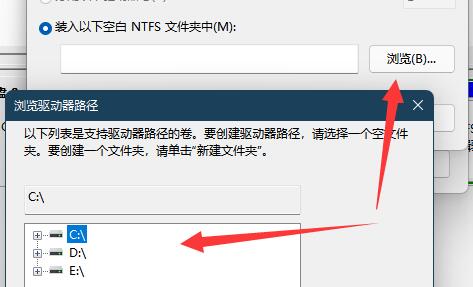
Methode 2:
1 Wenn nicht, wird unten auf der Seite „Unbekannt“ angezeigt. Klicken Sie mit der rechten Maustaste und wählen Sie die Option „Datenträger initialisieren“.
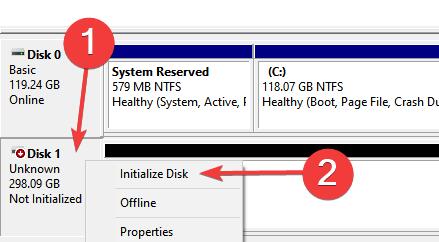
2. Dann klicken wir auf die Option „GPT“ und klicken auf die Schaltfläche „Bestätigen“.
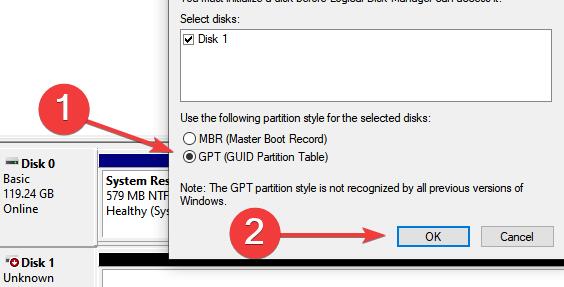
3. Nachdem die Initialisierung abgeschlossen ist, klicken Sie mit der rechten Maustaste auf die Festplatte und wählen Sie die Option „Neues einfaches Volume“.
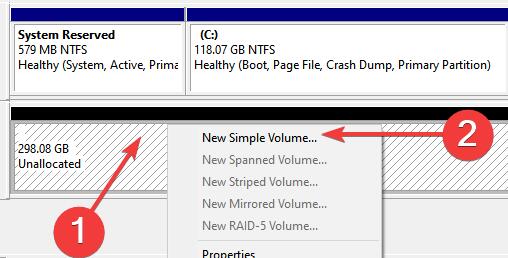
4. Behalten Sie schließlich alle nicht festgelegten Optionen auf ihren Standardeinstellungen bei und erstellen Sie einfach eine neue Festplatte!
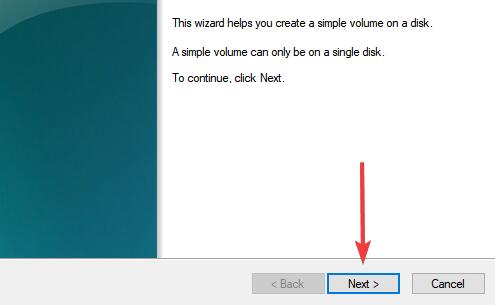
Das obige ist der detaillierte Inhalt vonLösung für das Problem, dass das Solid-State-Laufwerk bei der Installation von Win11 nicht gefunden werden kann. Für weitere Informationen folgen Sie bitte anderen verwandten Artikeln auf der PHP chinesischen Website!
In Verbindung stehende Artikel
Mehr sehen- Gibt es einen Unterschied zwischen einem Solid-State-Laufwerk und einer mechanischen Festplatte?
- Was sind die Solid-State-Laufwerke von MLC?
- Was soll ich tun, wenn der Computer bei der Installation von Software anzeigt, dass ich Administratorrechte benötige?
- Muss der Drucker einen Treiber installieren?
- Was soll ich tun, wenn im Fotobetrachter unter Windows nicht genügend Speicher vorhanden ist?

